주의:: 이 문서는 사용자의 편의를 위해 제공됩니다. 이 문서는 번역 소프트웨어를 사용하여 자동으로 번역되었으며 교정을 거치지 않았을 수 있습니다. 이 문서의 영어 버전이 가장 최신의 정보를 확인할 수 있는 공식 버전으로 간주해야 합니다. 여기에서 액세스할 수 있습니다..
Google 스프레드시트용 HubSpot 커넥터 설정 및 사용
마지막 업데이트 날짜: 2025년 10월 14일
명시된 경우를 제외하고 다음 구독 중 어느 것에서나 사용할 수 있습니다.
시트용 HubSpot - CRM 커넥터를 사용하면 Google 스프레드시트의 데이터를 HubSpot으로 가져와서 HubSpot 사이드 패널에 액세스하여 CRM 기록을 실시간으로 쉽게 볼 수 있습니다.
Sheets용 HubSpot - CRM 커넥터 설치하기
Google 마켓플레이스에서 커넥터를 설치하려면 다음과 같이 하세요:
- Google 마켓플레이스에서 Sheets용 HubSpot 커넥터로 이동합니다.
- 오른쪽 상단에서 설치를 클릭합니다.
- 대화 상자에서 Google 계정에 로그인합니다.
- 요청된 액세스 권한을 검토한 다음 허용을 클릭합니다. 설치가 완료되면 연결된 계정의 모든 Google 스프레드시트에 추가 기능이 표시됩니다.
시트용 HubSpot - CRM 커넥터를 HubSpot에 연결하기
- Google 스프레드시트의 도구 모음에서 확장 프로그램을 클릭합니다.
- 스프레드시트용 HubSpot - CRM 커넥터> 시작을 클릭합니다.
- 대화 상자에서 사용자 및 계정을 선택합니다.
- HubSpot에 연결을 클릭하면 데이터 액세스 세부 정보를 검토할 수 있는 Google로 이동합니다.
- 요청된 액세스 권한을 검토한 다음 허용을 클릭합니다. 추가 기능이 설치되면 연결된 계정의 모든 Google 스프레드시트에 표시됩니다.
Google 스프레드시트 데이터를 HubSpot에 동기화
- Google 스프레드시트의 도구 모음에서 확장 프로그램을 클릭합니다.
- 스프레드시트용 HubSpot - CRM 커넥터> 시작을 클릭합니다.
- 팝업 상자에서 가져오려는 데이터를 선택합니다 :
- 가져오기 이름을 입력합니다.
- 가져오기 섹션에서 다음 가져오기 옵션 중에서 선택합니다 :
- 모든 행: 파일의 모든 행을 HubSpot으로 가져옵니다.
- 특정 범위: 선택한 범위만 가져옵니다(예: A2:F15, A17:F20).
- 헤더 행 드롭다운 메뉴를 클릭하고 각 열 헤더가 HubSpot의 속성에 해당하는 헤더 행을 선택합니다. 헤더와 일치하는 기본 속성이 이미 존재하는지 확인하거나 가져오기 전에 사용자 지정 속성을 만들 수 있습니다. 속성 요구 사항에 대해 자세히 알아보세요 .
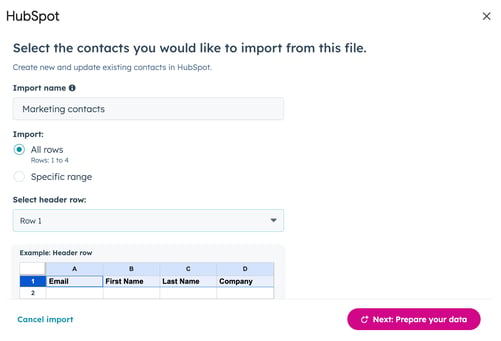
- 다음을 클릭합니다 : 데이터를 준비합니다.
- 표에서 HubSpot 속성에 매핑될 시트 제목을 검토합니다.
제목이 기존 HubSpot 속성과 일치하는 경우 기본적으로 해당 제목이 선택됩니다. 정확히 일치하는 항목이 없는 경우, 제목의 이름과 값을 기반으로 HubSpot의 Breeze AI가 속성을 제안합니다. 속성에 대한 자세한 내용을 보려면 이름 위로 마우스를 가져갑니다.
- 매핑을 편집하려면 HubSpot 필드 이름 열 아래에서 드롭다운 메뉴를 클릭하고 매핑하려는 HubSpot 속성을 선택합니다.
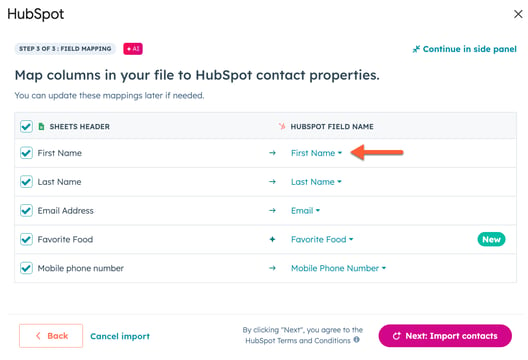
- 다음을 클릭합니다 : 연락처 가져오기를 클릭합니다.
- 연락처를 가져오면 Google 스프레드시트의 오른쪽 패널에서 HubSpot 데이터에 액세스할 수 있습니다.
Integrations
피드백을 보내 주셔서 감사합니다. 당사에 큰 도움이 될 것입니다.
이 양식은 문서 피드백에만 사용됩니다. HubSpot으로 도움을 받는 방법 알아보기.